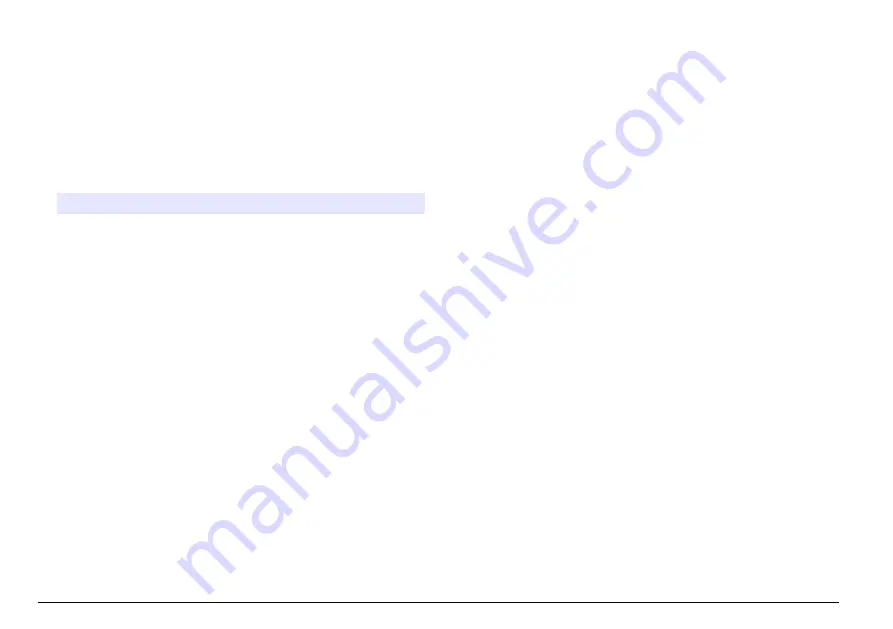
Funcionamiento
Envío de datos al ordenador (2100Q)
Los datos descargados al módulo USB o módulo USB+alimentación se
pueden transferir y almacenar en un ordenador. El formato de los datos
será un archivo XML.
1.
Pulse
DATA MANAGEMENT>Send Data Log
(GESTIÓN DE
DATOS>Enviar registro de datos).
2.
Seleccione una opción.
Opción
Descripción
Send Data Log
(Enviar
registro de
datos)
Todos los datos se envían al módulo USB/USB
+alimentación.
Filtrar datos
Los datos se filtran por:
Tipo de datos: Todos los registros, Registro de medición,
Registro de calibración y Verificar registro de calibración
Intervalo de tiempo: Todos los registros, Última medición,
Día actual, Semana actual y Mes actual
ID de la muestra: Off o ID de la muestra
ID del usuario: Off o ID del usuario
a.
Seleccione Enviar Datos para enviar todos los datos al módulo
USB/USB+alimentación.
b.
Seleccione Filtrar datos. Seleccione los datos a transferir y pulse
Salir. Seleccione Enviar Datos para enviar los datos
seleccionados al módulo USB+de alimentación.
Una barra de progreso mostrará el estado de transferencia y cuando
los datos se terminan de enviar al módulo USB/USB+alimentación
aparece el mensaje "Transferencia completa".
3.
Retire el módulo USB/USB+alimentación del medidor.
Nota: No conecte el módulo USB/USB+alimentación al ordenador cuando este
todavía esté conectado al medidor.
4.
Enchufe el cable USB tipo A al módulo USB/USB+alimentación y
conecte este último al ordenador.
Nota: El módulo USB/USB+alimentación funciona como un dispositivo de
almacenamiento USB. Navegue por el Explorador de Windows para encontrar
el dispositivo de almacenamiento USB.
5.
Abra la carpeta "datalog". Busque el archivo de datos.
El nombre del archivo se indicará como:
Año_Mes_Día_Hora_Minuto. xml.
6.
Guarde el archivo de datos en el ordenador.
Una barra de progreso mostrará el estado de transferencia y cuando
los datos se terminan de enviar al módulo USB/USB+alimentación
aparece el mensaje "Transferencia completa".
7.
Abra un programa de hojas de cálculo para ver los datos.
Una barra de progreso mostrará el estado de transferencia y cuando
los datos se terminan de enviar al módulo USB/USB+alimentación
aparece el mensaje "Transferencia completa".
Envío de datos al ordenador (DR 1900)
Los datos descargados al módulo USB o módulo USB+alimentación se
pueden transferir y almacenar en un ordenador. El formato de los datos
será un archivo CSV.
1.
Pulse
SETTINGS>Data Management>Send Data
(CONFIGURACIÓN>Gestión de datos>Enviar datos). Todos los
datos se envían al módulo USB/USB+alimentación.
En la pantalla de lectura aparece el mensaje "Transferencia
completa" cuando los datos se envían correctamente al módulo
USB/USB+alimentación.
2.
Retire el módulo USB/USB+alimentación del medidor.
Nota: No conecte el módulo USB/USB+alimentación al ordenador cuando este
todavía esté conectado al medidor.
3.
Enchufe el cable USB tipo A al módulo USB/USB+alimentación y
conecte este último al ordenador.
Nota: El módulo USB/USB+alimentación funciona como un dispositivo de
almacenamiento USB. Navegue por el Explorador de Windows para encontrar
el módulo USB/USB+alimentación.
4.
El archivo de datos se encuentra en el directorio raíz.
El nombre del archivo se indicará como: LOG-
Year_Month_Day_Hour_Minute_Second.txt.
50
Español
Summary of Contents for LANGE LZV804
Page 7: ...English 7 ...
Page 8: ...8 English ...
Page 9: ...English 9 ...
Page 17: ...Deutsch 17 ...
Page 18: ...18 Deutsch ...
Page 19: ...Deutsch 19 ...
Page 27: ...Italiano 27 ...
Page 28: ...28 Italiano ...
Page 29: ...Italiano 29 ...
Page 37: ...Français 37 ...
Page 38: ...38 Français ...
Page 39: ...Français 39 ...
Page 47: ...Español 47 ...
Page 48: ...48 Español ...
Page 49: ...Español 49 ...
Page 57: ...Português 57 ...
Page 58: ...58 Português ...
Page 59: ...Português 59 ...
Page 66: ...66 Čeština ...
Page 67: ...Čeština 67 ...
Page 68: ...68 Čeština ...
Page 76: ...76 Dansk ...
Page 77: ...Dansk 77 ...
Page 78: ...78 Dansk ...
Page 86: ...86 Nederlands ...
Page 87: ...Nederlands 87 ...
Page 88: ...88 Nederlands ...
Page 96: ...96 Polski ...
Page 97: ...Polski 97 ...
Page 98: ...98 Polski ...
Page 105: ...Svenska 105 ...
Page 106: ...106 Svenska ...
Page 107: ...Svenska 107 ...
Page 115: ...Suomi 115 ...
Page 116: ...116 Suomi ...
Page 117: ...Suomi 117 ...
Page 125: ...български 125 ...
Page 126: ...126 български ...
Page 127: ...български 127 ...
Page 136: ...136 Magyar ...
Page 137: ...Magyar 137 ...
Page 138: ...138 Magyar ...
Page 146: ...146 Română ...
Page 147: ...Română 147 ...
Page 148: ...148 Română ...
Page 156: ...156 Русский ...
Page 157: ...Русский 157 ...
Page 158: ...158 Русский ...
Page 167: ...Türkçe 167 ...
Page 168: ...168 Türkçe ...
Page 169: ...Türkçe 169 ...
Page 177: ...Slovenski 177 ...
Page 178: ...178 Slovenski ...
Page 179: ...Slovenski 179 ...
Page 187: ...Hrvatski 187 ...
Page 188: ...188 Hrvatski ...
Page 189: ...Hrvatski 189 ...
Page 197: ...Ελληνικά 197 ...
Page 198: ...198 Ελληνικά ...
Page 199: ...Ελληνικά 199 ...
Page 204: ......
Page 205: ......















































